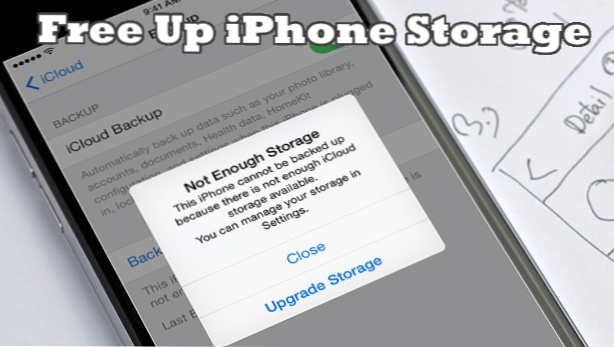
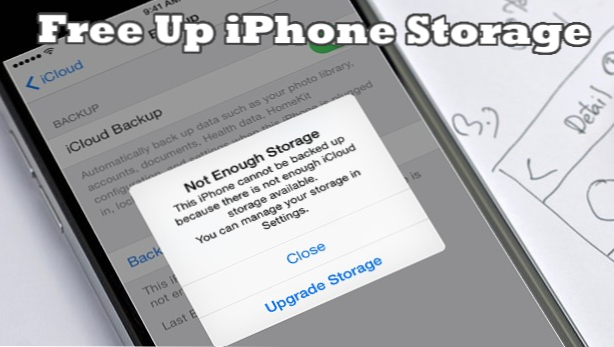
Êtes-vous un utilisateur d'iPhone frustré par le stockage de votre téléphone? Si vous êtes ennuyé de devoir désinstaller une application pour laisser de la place pour une autre application, nous avons la solution pour vous. Apprenez à libérer de l'espace iPhone ici.
L’un des inconvénients de l’utilisation d’un iPhone est son absence de prise en charge du stockage externe. Depuis plus de dix ans, Apple reste déterminé à garder le stockage de l'iPhone exclusivement interne. Nous comprenons à quel point cela peut être agaçant pour un utilisateur régulier. Bien que vous puissiez obtenir un stockage iCloud supplémentaire à moins d'un dollar par mois, le stockage iCloud nécessite que vous soyez connecté à Internet. La cotisation mensuelle peut ne pas être une option pour certains utilisateurs, aussi. Laissez cet article vous guider pour tirer le meilleur parti du stockage de votre iPhone.
Comment libérer de l'espace sur votre iPhone - Tout ce que vous devez savoir
Si vous manquez d'espace de stockage sur votre iPhone, voici ce que vous devez faire:
1. Gérez votre stockage iCloud. Tous les utilisateurs d'iPhone peuvent bénéficier de 5 Go supplémentaires d'espace cloud via iCloud. Maximisez ce stockage gratuit en autorisant uniquement les applications importantes à utiliser le stockage iCloud. Notre article étape par étape sur la gestion et l'achat de stockage iCloud vous aidera à gérer facilement votre stockage iCloud.

2. Désinstallez les applications inutilisées. La plupart du temps, nous installons des applications et les oublions. Certaines applications ne sont utilisées qu'une seule fois, tandis que d'autres le sont rarement. Choisissez les applications que vous souhaitez conserver sur votre iPhone, puis désinstallez les autres pour libérer de l'espace sur votre appareil. Nous avons un didacticiel complet sur la procédure de désinstallation des applications pour iPhone si vous n'êtes pas encore familiarisé avec ce processus.

3. Apprenez à gérer le stockage interne de votre iPhone. Soyez au top et contrôlez le stockage de votre iPhone. En allant dans les paramètres, vous pouvez vérifier et voir ce qui prend la mémoire de stockage interne de votre téléphone. Prenez l'habitude de gérer et de vérifier régulièrement l'état de votre espace interne. Notre article sur la gestion de la mémoire de stockage interne de votre iPhone devrait vous aider dans vos démarches.

4. Vérifiez votre stockage iCloud disponible. Apprenez à visualiser votre espace de stockage iCloud. Étant donné qu'Apple offre à tous les utilisateurs iCloud un espace de stockage en nuage gratuit de 5 Go, il est recommandé aux utilisateurs de savoir comment vérifier l'espace restant dans le stockage iCloud. Nous avons un article détaillé sur la façon d’afficher le stockage iCloud disponible. Vous pouvez le vérifier.

5. Supprimez les sauvegardes de l'iPhone pour libérer de l'espace sur votre compte iCloud. Étant donné que l'iPhone effectue automatiquement une sauvegarde système sur iCloud, votre compte iCloud risque de se saturer en un rien de temps. En supprimant les sauvegardes de l'iPhone, vous pouvez obtenir plus d'espace libre sur votre compte iCloud.

6. Supprimez les «autres» données de votre iPhone. Vous vous demandez peut-être comment supprimer vos autres données. Nous avons une astuce pour forcer iPhone à supprimer le dossier de données «Autre».

7. Utilisez des photos et des vidéos de résolution inférieure. Vous ne devez pas toujours utiliser la résolution la plus élevée lorsque vous prenez des photos et des vidéos. N'oubliez pas que plus la résolution de la photo est élevée, plus elle nécessite d'espace de stockage. Lorsque cela est nécessaire, utilisez des photos et des vidéos de résolution inférieure sur iPhone pour économiser de l'espace.

8. Tirez au format haute efficacité. Réduisez la taille des fichiers de vos vidéos et photos en optant pour le format Haute efficacité. Lorsque le format Haute efficacité est utilisé, les photos et vidéos capturées sont au format HEIF / HEVC, qui ont des tailles de fichier inférieures, mais sans compromettre la qualité. Vous pouvez consulter notre didacticiel sur l'utilisation du format haute efficacité sur iPhone.

9. Supprimer les anciennes photos et vidéos. Faites une sauvegarde de vos anciennes photos et vidéos sur votre PC ou via le cloud, puis supprimez-les de votre iPhone. Si vous êtes désespéré, vous pouvez consulter notre didacticiel sur la suppression de toutes les photos d’un iPhone à la fois.

10. Supprimer des messages. Les messages s'empilent et risquent de surcharger votre espace, surtout si vous utilisez fréquemment le MMS. Vous pouvez supprimer manuellement des messages ou configurer votre iPhone pour supprimer les messages automatiquement.

11. Effacer le cache de l'application. Certaines applications utilisent trop de cache. Veuillez prendre note des applications de médias sociaux, car elles font partie des applications qui laissent trop de mémoire cache sur votre iPhone. Apprenez à vider le cache d'applications iPhone à l'aide de l'un de nos articles utiles.

12. Vérifiez les applications qui téléchargent des fichiers. Encore une fois, les applications de médias sociaux sont l’un des coupables. Vérifiez vos applications de médias sociaux, car la plupart d'entre elles sont configurées pour enregistrer automatiquement les fichiers et les stocker dans votre stockage interne. Vous pouvez consulter nos différents articles sur la désactivation du téléchargement automatique de fichiers multimédias dans les applications.

13. Installez Google Photos. Stockage gratuit et illimité de Google Photos pour les photos et vidéos non HD. Vous pouvez configurer Google Photos pour qu'il effectue des téléchargements et des suppressions automatiques afin de vous faciliter la tâche. Vous pouvez consulter notre article sur l'utilisation de Google Photos sur iPhone pour en savoir plus.

14. Désinstallez les applications automatiquement. Thye iPhone est configuré pour décharger automatiquement les applications inutilisées par défaut.

Donc là vous l'avez! C'est beaucoup de façons de libérer de l'espace iPhone. Avez-vous des questions sur les informations contenues dans cet article? Avez-vous vos propres astuces pour libérer une partie du stockage de votre iPhone? Nous aimerions les entendre. Vous pouvez laisser vos questions et suggestions dans la section commentaires.
Connaissez-vous un ami qui utilise les variantes de stockage pour iPhone de 16 et 8 Go? Ils vous remercieront si vous partagez cet article avec eux. Allez-y soyez un héros!

